Hur man tar en bild med kameran på en dator
Författare:
Roger Morrison
Skapelsedatum:
17 September 2021
Uppdatera Datum:
1 Juli 2024

Innehåll
I den här artikeln: Ta en bild under Windows Ta en bild på en Mac
Lär dig hur du tar en bild med webbkameran på din dator som kör macOS eller Windows. Du kan göra detta genom Windows 10-kameraprogrammet eller genom att använda Photo Booth på en Mac.
stadier
Metod 1 Ta en bild under Windows
- Se till att din dator har en webbkamera. Om din station har en integrerad kamera precis som de flesta datorer, kan du enkelt ta en bild. Om inte, bör du installera en webbkamera på din dator innan du fortsätter.
-
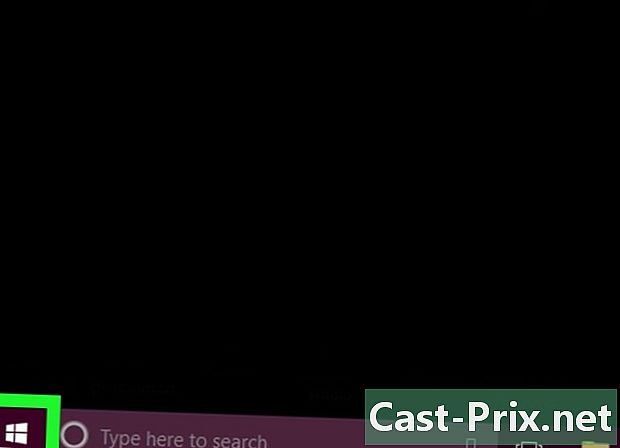
Öppna menyn start
. Klicka på Windows-logotypen i nedre vänstra hörnet på skärmen. -
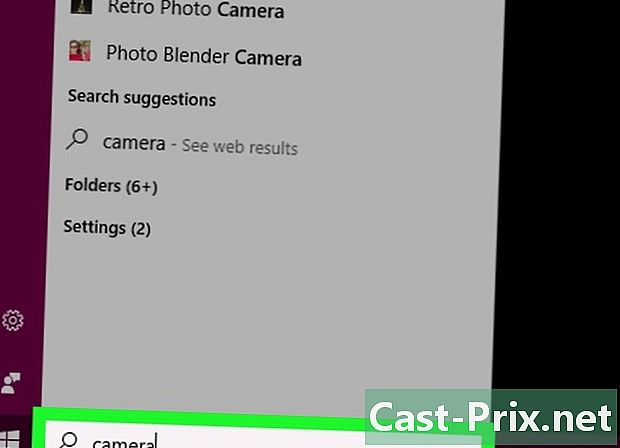
Typ kamera i menysökfältet start. Denna åtgärd utför en sökning efter applikationen kamera på din dator, vilket gör att du kan ta ett foto med alla webbkameror installerade. -

Klicka på kamera. Detta är en kameraikon som visas högst upp på menyn start. När du klickar kommer programmet att öppnas. -

Vänta tills din dators kamera startar. När det startar ser du ett ljus tänd bredvid det. Därefter ser du dig själv i applikationsfönstret. -

Vrid datorn mot objektet du vill ta en bild av. Du kan se bilden av objektet på skärmen. -

Klicka på fångstikonen. Den representeras av en kamera och finns längst ner i applikationsfönstret. När du klickar på det tas ett foto och sparas i mappen bildspråk på din dator.
Metod 2 Ta en bild på en Mac
-
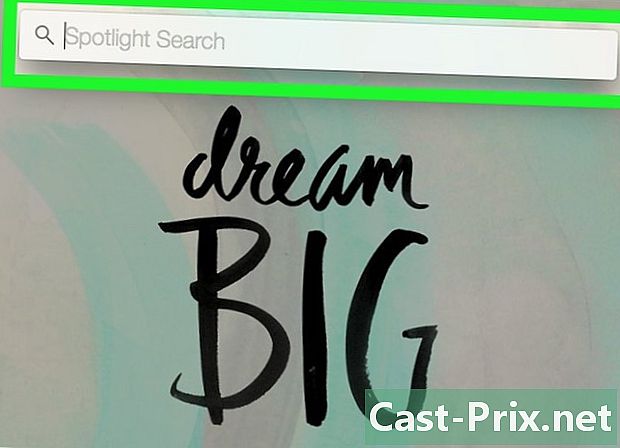
Öppen spotlight
. Klicka på förstoringsglasikonen i det övre högra hörnet på skärmen. -
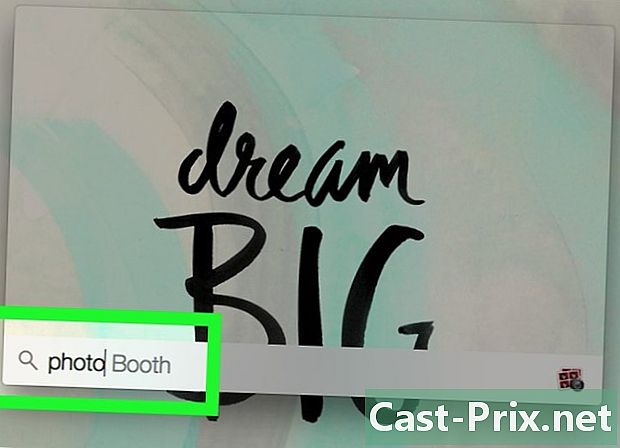
Typ monter foto i Spotlight. Den här åtgärden söker efter Photo Booth-appen på din Mac-dator. -
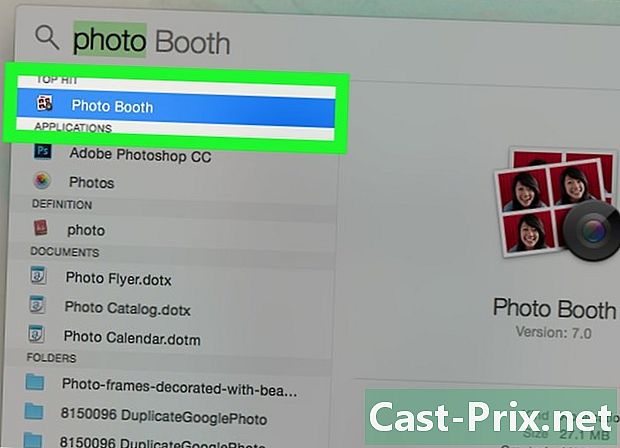
Klicka på Fotobås. Detta är det första objektet från sökningen som visas under Spotlight-sökfältet. När du klickar öppnas Photo Booth-appen på din Mac. -
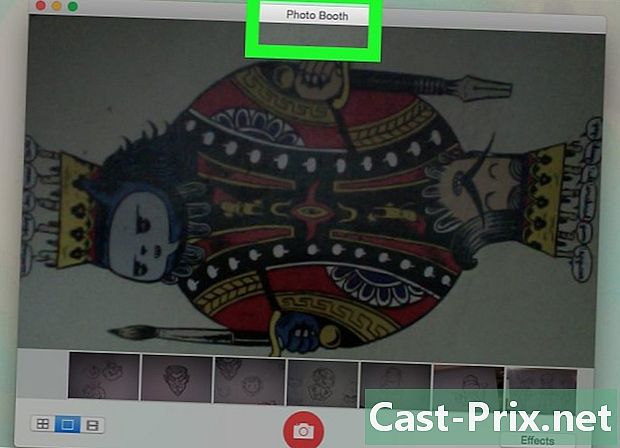
Vänta tills din Mac-kamera aktiveras. När den är aktiverad ser du ett grönt ljus bredvid den.- När webbkameran är aktiverad bör du också se din bild visas på skärmen i Photo Booth-fönstret.
-
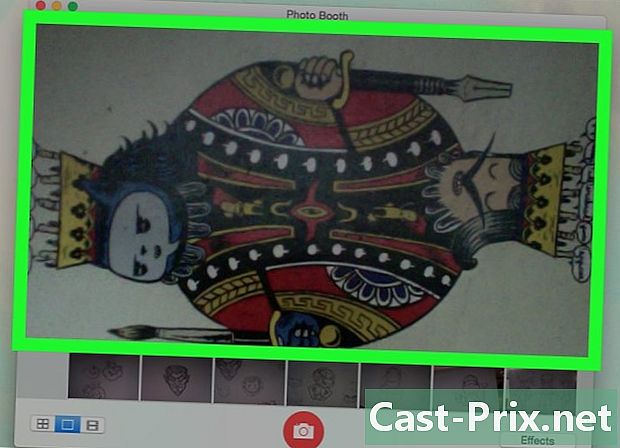
Vrid datorn mot objektet du vill ta en bild av. Allt som visas i huvudfönstret för Photo Booth kommer att vara en del av din bild. Tveka inte att göra justeringar efter behov beroende på vad som visas i applikationsfönstret. -

Klicka på fångstikonen. Detta är en röd och vit knapp längst ner i fönstret. När du klickar på det kommer fotot att tas och sparas i mappen bildspråk på din Mac.- Om du har Photo Stream på din iPad eller iPhone kommer fotot du tagit på datorn också att visas på din telefon eller surfplatta.
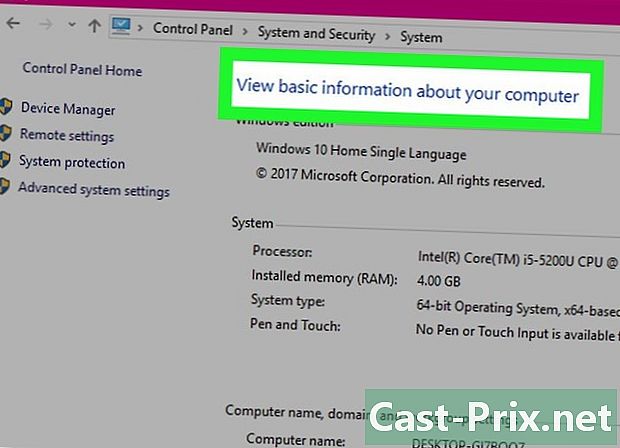
- Datorer som kör Windows 7 kommer att kräva att du använder webbkamera-applikationen som är avsedd för detta ändamål (till exempel har företaget CyberLink en kamera-app som heter YouCam). Om du är osäker på namnet på din webbkamera, försök att beskriva kamera i menysökfältet start eller leta efter datorns modellnummer för att se vilken webbkamera den använder.
- Photo Booth innehåller flera filter och andra visuella effekter som du kan använda för att redigera ett foto när du tar det.
- Kvaliteten på foton som tas med en webbkamera tenderar att vara av lägre kvalitet jämfört med bilder som tagits med en digital SLR-kamera, surfplatta eller smartphone.

